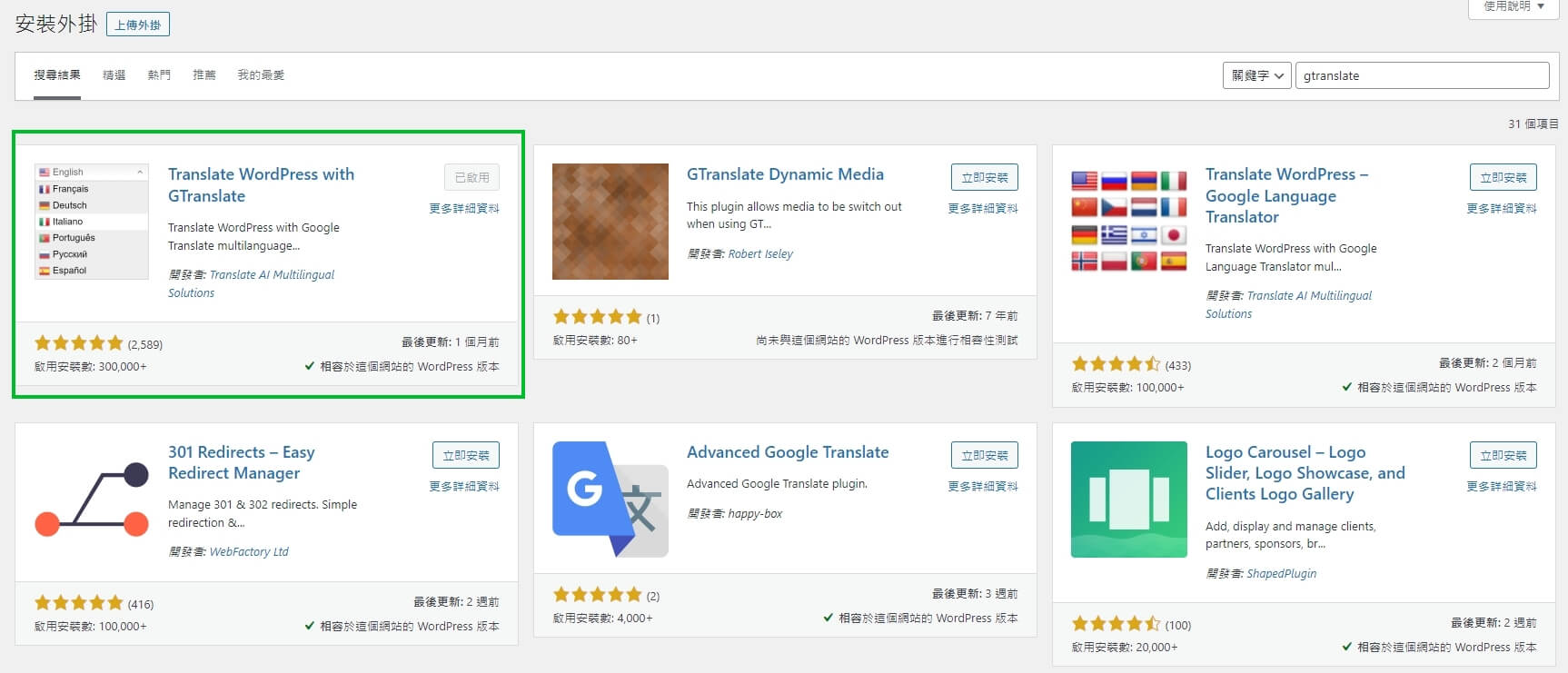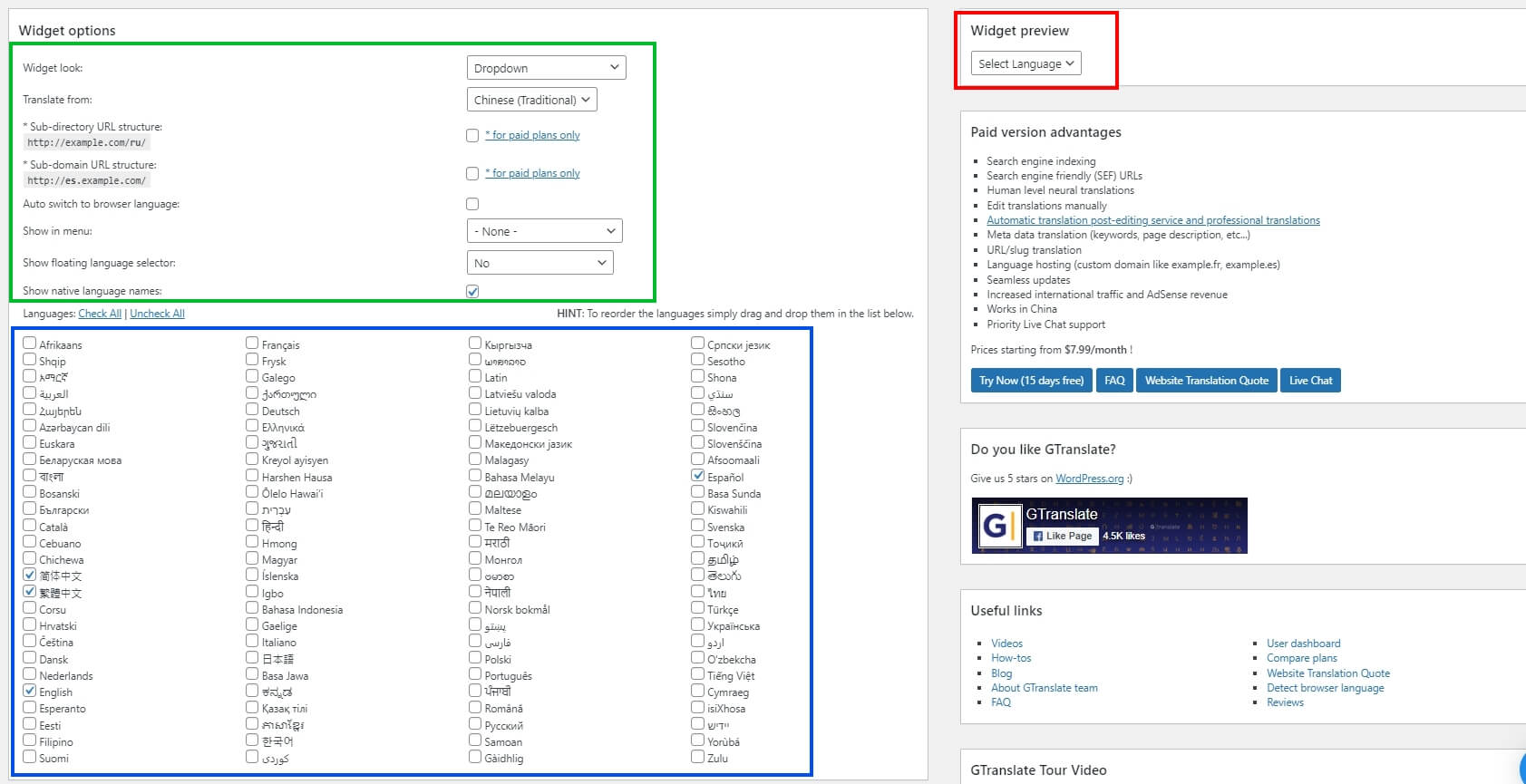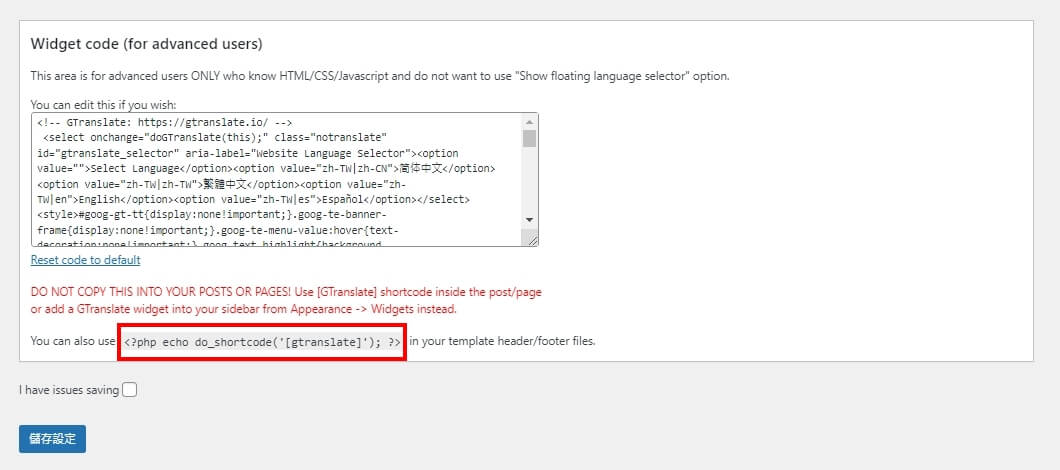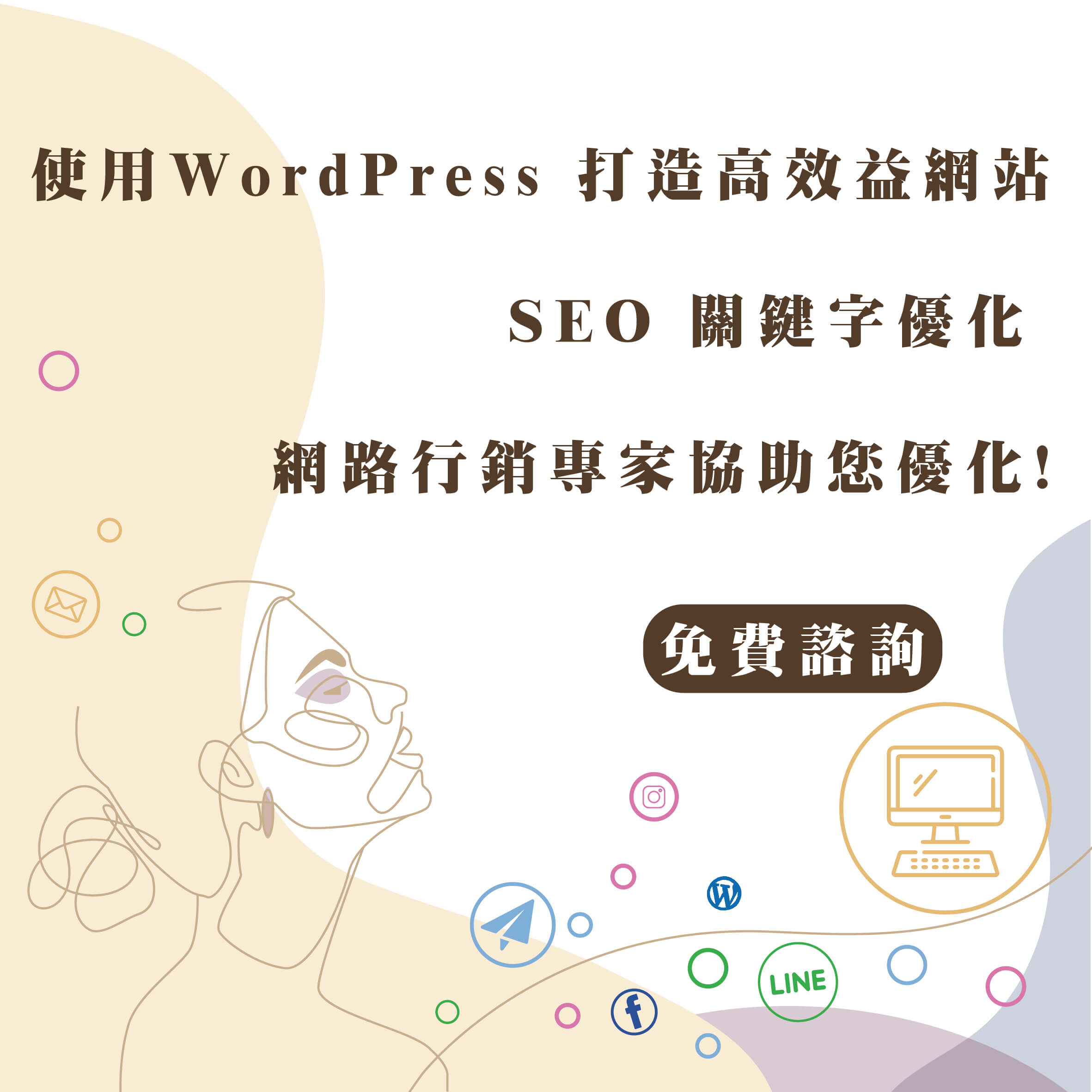多語系網站是什麼?
多語系網站也稱為 Multi language website,也就是說一個網站同時擁有多種不同的語言,無論是讓使用者自行決定切換語言,還是自動判別使用者的瀏覽器語言切換。
只要你的網站有多重語系,都可以被歸類為多語系的網站。
不過通常,要製作一個「多語系的網站」,都是需要花費比較昂貴的金額,因為一個網站要做成不同語言,等於是重做一個網站然後去翻譯,而且還需要設定許多路徑等等。
這個時候 WordPress 外掛 就會派上用場了,以 WordPress 最知名的多語系外掛來說,非「WPML」莫屬,而我們之後也會再詳細介紹 WPML 的功能與用法。
但今天是要介紹一款不需要像WPML這麼複雜,也不需要完全製作一個多語系網站,只需要運用到類似 Google翻譯 的功能,簡單直接翻譯網站這樣就可以了!
因此今天介紹的主角,當然就是「GTranslate」。
GTranslate 介紹與用法
GTranslate 簡單說就是讓你的網站,可以用下拉式選單或其他選擇方式來切換你的網站語言,而且它是”直接翻譯”。
不過直接翻譯的好處就是速度快、上稿時不需要編輯兩種語言,但最大缺點就是文法錯誤,因此如果你是繁體跟簡體轉換,是沒什麼問題,但英文或許就會有文法上的不同而產生問題。
首先第一步,就是搜尋 GTranslate 找到它並且安裝啟用:
之後,來到後台設定 > GTranslate的選單,進去後會看到下面的畫面。
綠色框的部分是基礎的設定,主要是你的切換模式希望是下拉選單? 國旗選擇? 還是彈跳視窗等等。
是否要切換後讓網址有所更改? (付費版功能)
而是否要將切換語系加入至 WordPress 的預設選單裡面?
是否用浮動式的方式呈現切換語系?
是否顯示原始國家的語言? (“英文”就會以”English”顯示)
而藍色框部分則是你需要切換的語言有哪些?
紅色框部分則是根據你的設定後預先瀏覽的狀況。
都設定好以後,最重要的當然是”儲存設定”啦!
但是,如果你需要自己決定切換語言的選單放置的位置,記得將它的 Shortcode (短代碼) 複製起來,貼到你需要的位置上。
短代碼是:
[gtranslate]
最後,如果你發現它的下拉選單,出現的是”Select Language” 之類的字眼,這個預設字眼只要簡單用個jQuery語法就能輕易改變了。
語法如下:
jQuery(function($){
var option1 = $("select#gtranslate_selector option").eq(0);
$(option1).text("請選擇語言");
})